一、检查系统环境
1、检查CentOS版本

2、检查是否安装过MySQL

显示系统没有安装过MySQL,检查一下my.cnf

清理一下配置文件my.cnf

3、检查是否安装过Apache


显示系统已经安装过Apache,版本为2.2,那么卸载Apache
4、卸载Apache
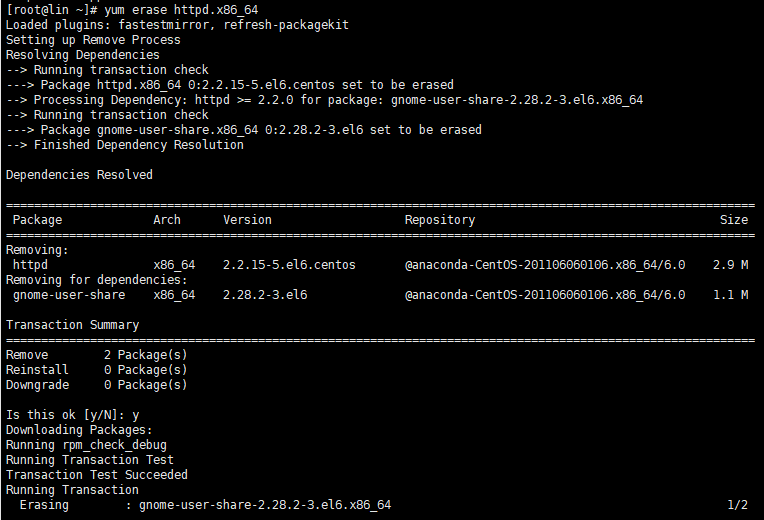
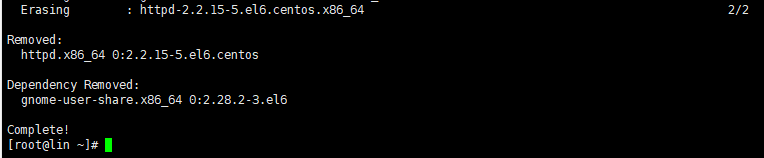
二、安装Apache、MySQL、PHP
1、安装Apache

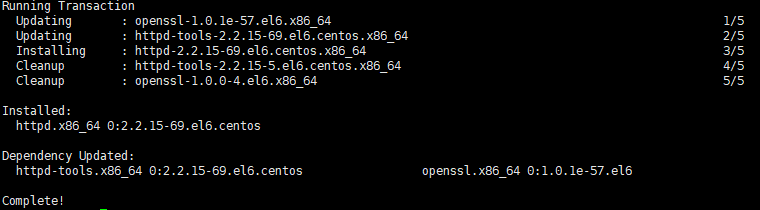
出现Complete表示安装成功,查看一下安装的Apache版本

2、安装MySQL

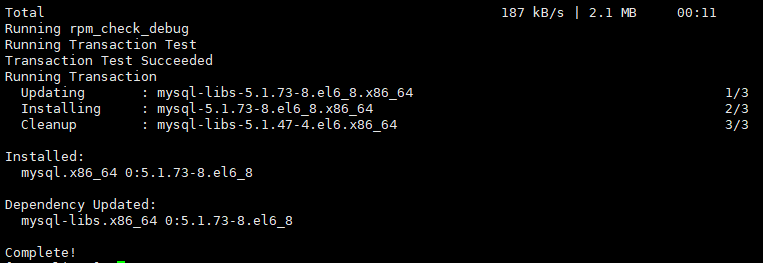
出现Complete表示安装成功
3、安装mysql-server

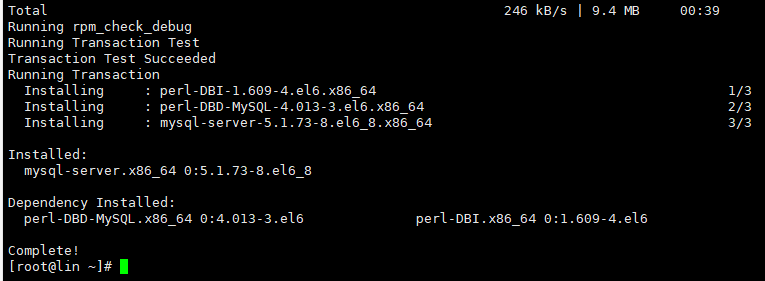
4、安装PHP

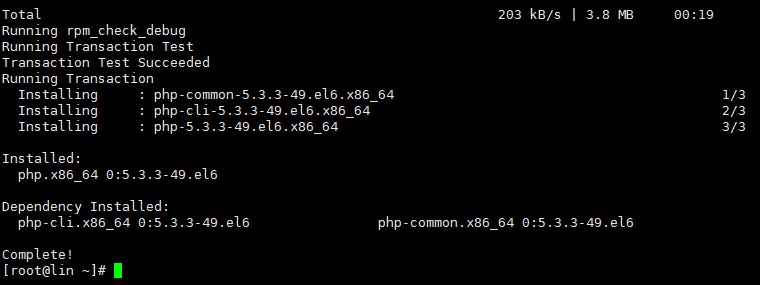
5、安装php-fpm

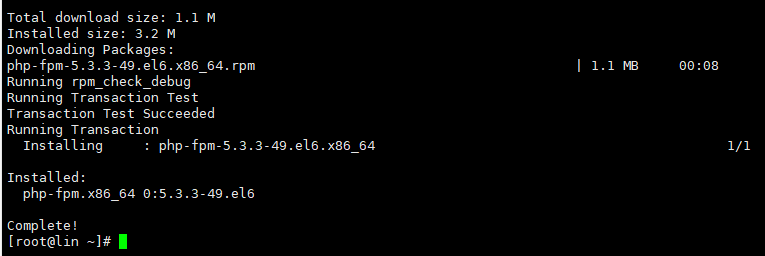
6、安装php-mysql

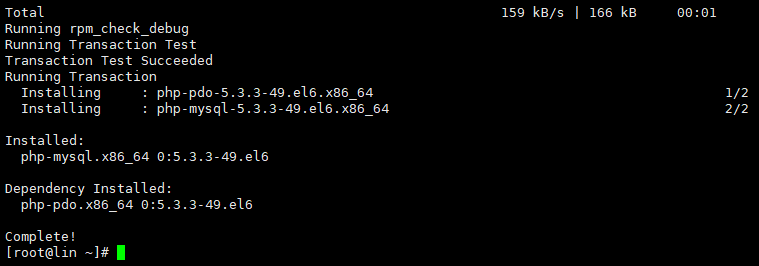
三、安装常用扩展包
1、安装Apache扩展包

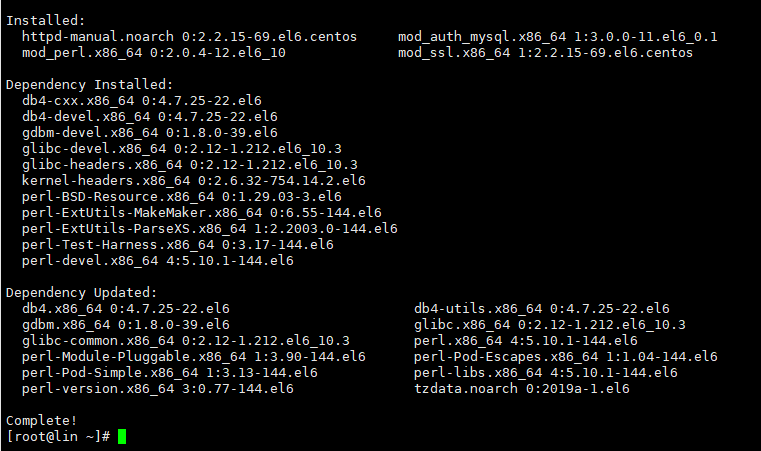
2、安装MySQL扩展包

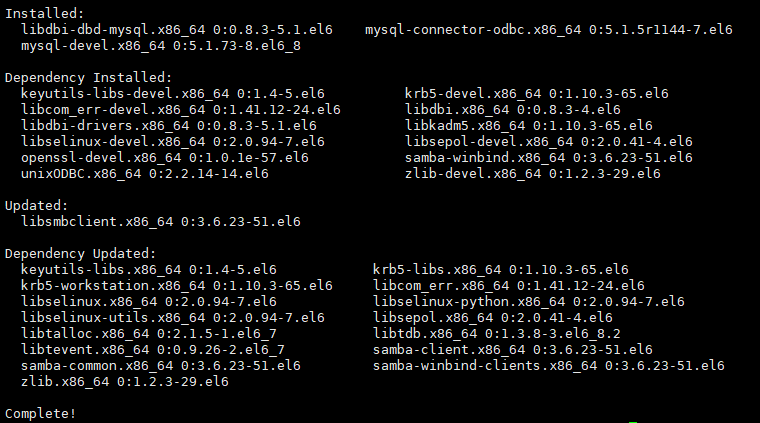
3、安装PHP扩展包

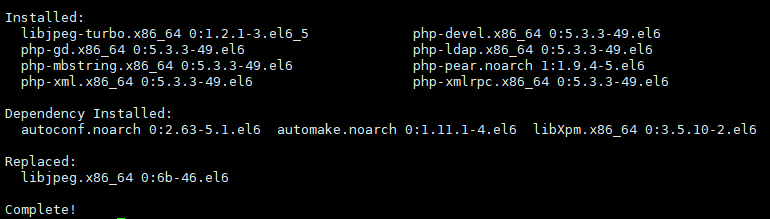
四、启动和关闭Apache并设置开机自启
1、启动Apache

2、查看Apache状态

3、关闭Apache

4、重启Apache

5、设置Apache开机自启

6、启动MySQL

7、查看MySQL状态

8、关闭MySQL

9、重启MySQL

10、开机设置MySQL自启

五、设置MySQL密码
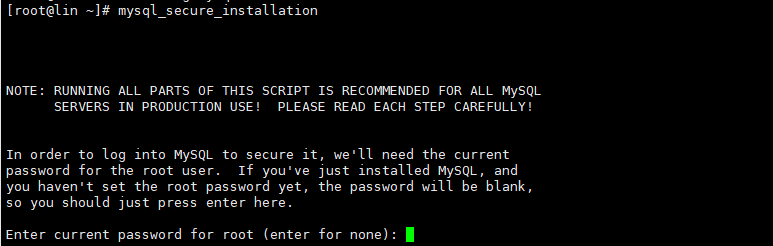
按下回车

输入y

下面会有四个确认,全都输入y就可以了
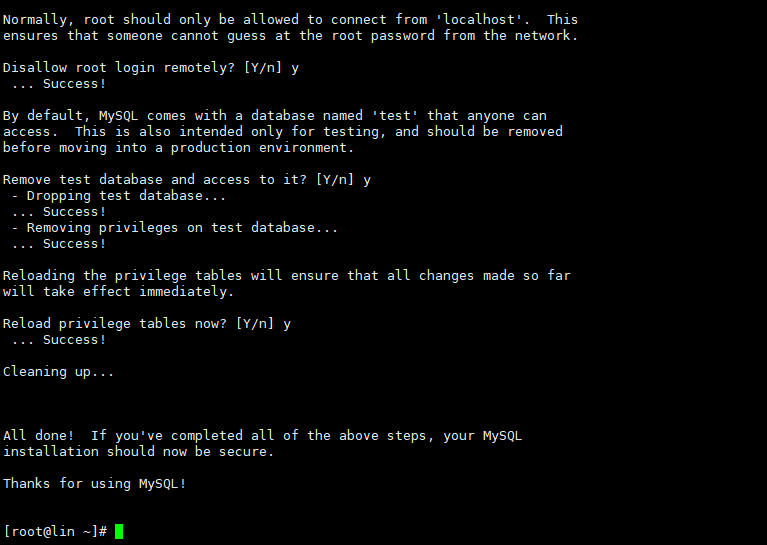
六、测试环境
1、测试Apache
在浏览器输入http://localhost,出现Apache页面说明Apache安装成功

2、测试MySQL
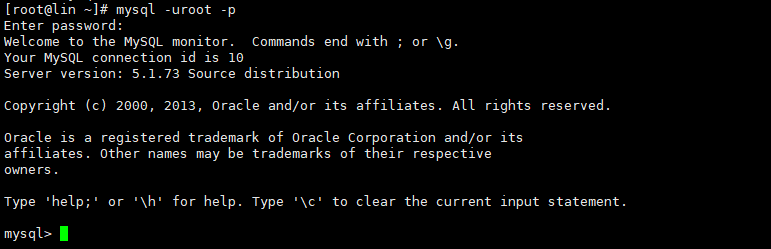
查询存在的数据库
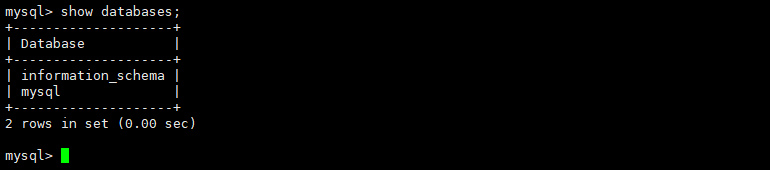
3、测试PHP
打开Apache配置文件httpd.conf查看Apache的web根目录

打开配置文件后
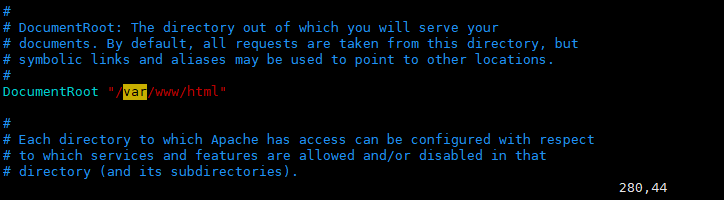
Apache的web根目录:Document “/var/www/html”
在/var/www/html目录下创建php测试页面


在浏览器中输入http://localhost/phptest.php
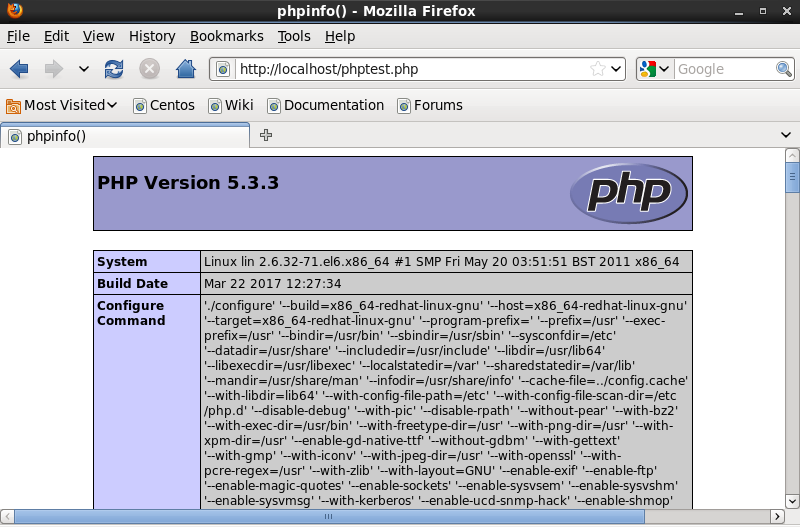
出现PHP的页面说明PHP安装成功
七、LAMP环境版本总结
1、Linux:CentOS6.0

2、Apache:2.2.15

3、MySQL:5.1.73

4、PHP:5.5.3

标签:php,配置文件,MySQL,LAMP,Linux,Apache,PHP,安装
来源: https://blog.csdn.net/evil_wdpp/article/details/91179612





















 1375
1375











 被折叠的 条评论
为什么被折叠?
被折叠的 条评论
为什么被折叠?








